Cuando trabajas en desarrollo web, uno de los primeros pasos es configurar un servidor web en tu máquina local. Esto te permite desarrollar y probar tus sitios web antes de llevarlos al entorno de producción. Pero, ¿qué servidor web deberías elegir? Hoy vamos a hablar de cuatro opciones muy populares: Wampp, Xampp, Lampp e IIS.
Wampp: El mejor servidor web para Windows
Si estás desarrollando en un entorno Windows, Wampp es sin duda una de las mejores opciones. Wampp incluye Apache, MySQL y PHP, lo que te proporciona todo lo que necesitas para poner en marcha un servidor web local. Una de las características que más me gusta de Wampp es la facilidad con la que puedes actualizar los paquetes de PHP. Esto es crucial para mantener tu entorno de desarrollo actualizado y seguro. Además, Wampp te permite crear dominios personalizados de forma sencilla, lo que es ideal si quieres simular un entorno de producción con nombres de dominio específicos.
Otro punto a favor de Wampp es su comunidad activa y los recursos disponibles en línea. Si alguna vez te encuentras con un problema, es probable que alguien ya haya pasado por lo mismo y haya compartido una solución en foros o tutoriales.

Xampp: Versatilidad en un servidor web multiplataforma
Xampp es un servidor web que se destaca por su versatilidad. Es compatible con Windows, macOS y Linux, lo que lo convierte en una opción ideal para desarrolladores que trabajan en diferentes plataformas o necesitan un entorno que funcione en varios sistemas operativos. Xampp incluye Apache, MariaDB (en lugar de MySQL), PHP y Perl, lo que lo convierte en una solución muy completa para la mayoría de los proyectos de desarrollo web.
Lo que más me gusta de Xampp es su facilidad de uso. Es increíblemente sencillo de instalar y configurar, lo que lo convierte en una opción perfecta para aquellos que están comenzando en el desarrollo web. Además, Xampp incluye una herramienta de control llamada XAMPP Control Panel que te permite gestionar todos los componentes del servidor desde una interfaz gráfica, lo cual es muy conveniente.
Sin embargo, si estás trabajando exclusivamente en Windows y necesitas hacer actualizaciones regulares de PHP, Wampp podría ser una opción más eficiente. Pero si la multiplataforma es clave para ti, Xampp es una excelente elección.
Lampp: La opción ideal para servidores web en Linux
Lampp es la versión de Xampp diseñada específicamente para Linux. Este servidor web es ideal para aquellos que prefieren desarrollar en un entorno Linux, donde la estabilidad y seguridad son primordiales. Al igual que Xampp, Lampp incluye Apache, MariaDB, PHP y Perl, ofreciendo una solución completa para el desarrollo web.
Una de las ventajas de Lampp es que está optimizado para funcionar en Linux, lo que significa que es más eficiente y estable en este sistema operativo en comparación con otras soluciones. Además, como es común en el entorno Linux, Lampp tiene una fuerte comunidad de usuarios que pueden ayudarte a resolver problemas específicos que puedan surgir.
IIS: El servidor web para entornos empresariales
IIS (Internet Information Services) es el servidor web de Microsoft y es una opción robusta si trabajas en un entorno empresarial o si tu desarrollo se centra en aplicaciones .NET. IIS es particularmente potente en entornos Windows, ya que está profundamente integrado en el sistema operativo, lo que le permite ofrecer un rendimiento superior y una excelente compatibilidad con aplicaciones desarrolladas en tecnologías de Microsoft.
Aunque IIS no es tan popular entre los desarrolladores independientes como Apache o Nginx, es una herramienta indispensable para empresas que dependen de productos y servicios de Microsoft. Además, IIS ofrece características avanzadas como balanceo de carga, autenticación integrada de Windows y soporte para múltiples aplicaciones en un mismo servidor.
Conclusión
Al final del día, la elección del servidor web adecuado depende de tus necesidades específicas y del entorno en el que trabajes. Si eres usuario de Windows y necesitas mantener PHP al día, Wampp es una excelente elección. Si la versatilidad y la multiplataforma son importantes para ti, Xampp es ideal. Si prefieres Linux, Lampp es tu mejor opción. Y si trabajas en un entorno empresarial o en desarrollo .NET, IIS podría ser el servidor web perfecto para ti.

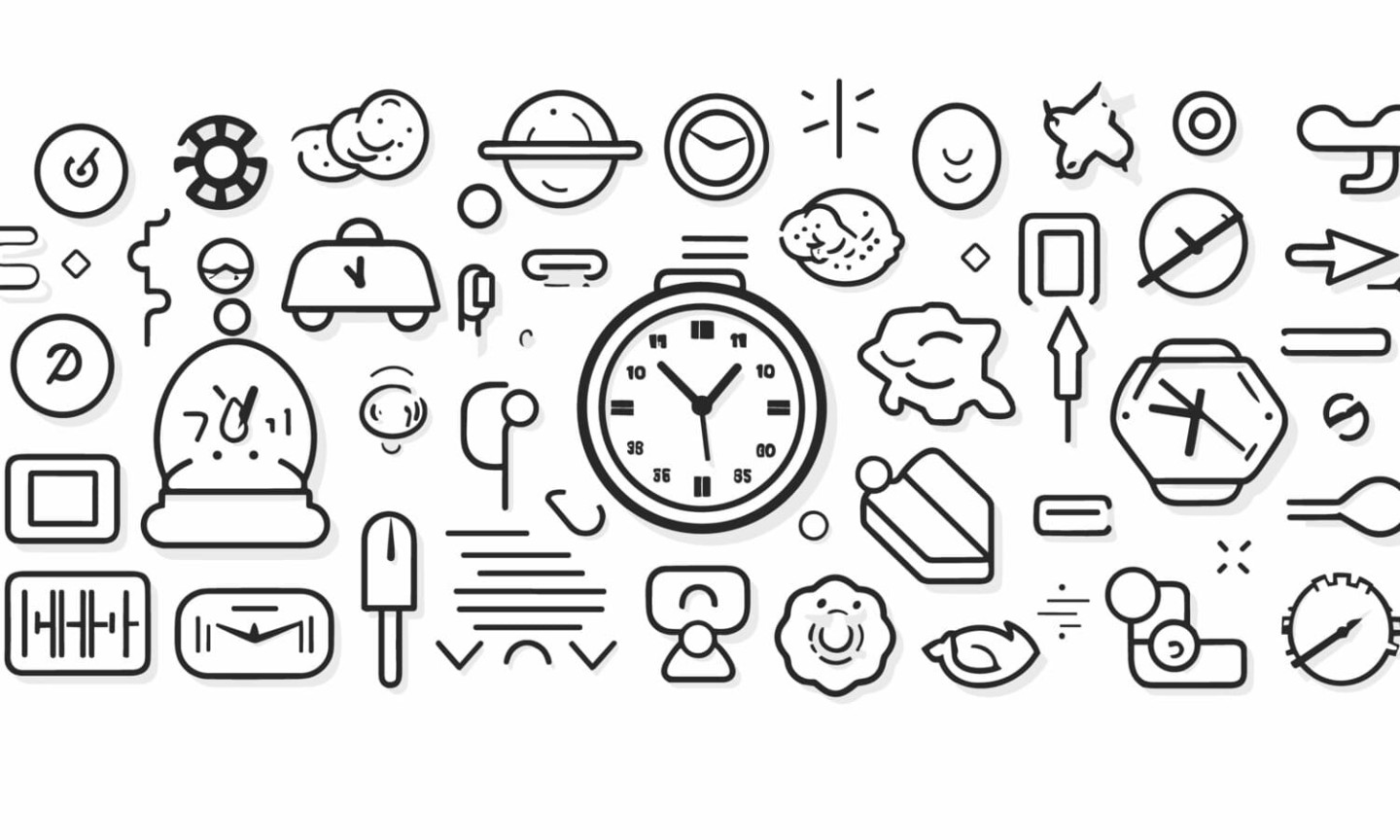
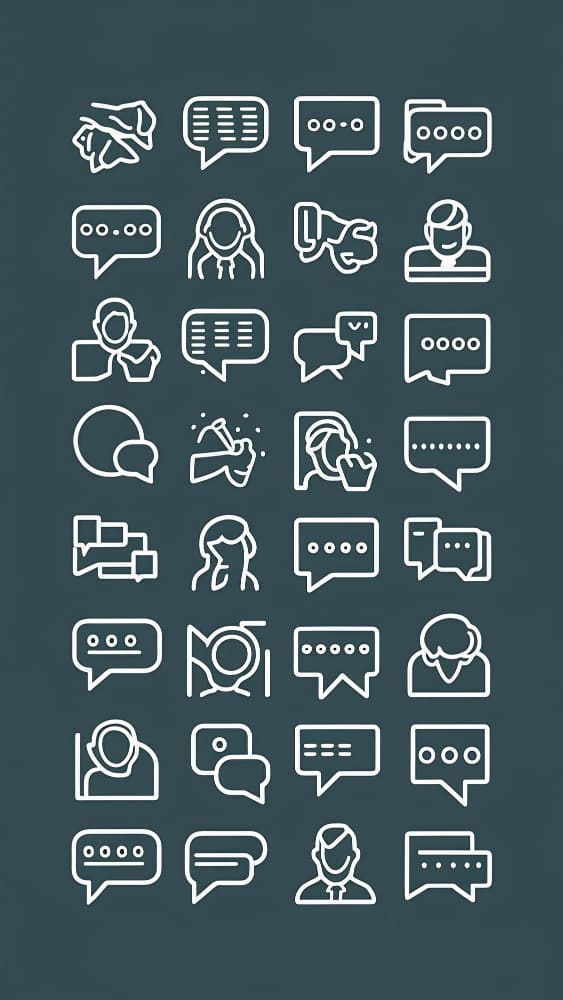


Comentarios recientes